Khi muốn tìm giá trị lớn nhất trong vùng dũ liệu thì có hàm Max, nhưng để tìm giá trị lớn nhất của số thứ nhất, số thứ hai hoặc số thứ k … trong tệp dữ liệu thì ta phải làm sao? Hàm Large sẽ làm điều đó.
Đối lập với hàm Small, Hàm Large trong Excel là hàm tìm số lớn thứ k (số lớn thứ nhất, số lớn thứ hai…) trong một mảng hoặc một vùng dữ liệu. Nếu như bạn đang cần tìm một trong những mặt hàng có giá trị thấp cao nhất thứ k thì hàm Large là một lựa chọn. Hàm Large trong Excel sẽ giúp bạn nhanh chóng tìm được giá trị lớn thứ k trong tệp dữ liệu của bạn. Hãy tham khảo bài viết dưới đây nhé:
1. Công thức
Cú pháp:
=LARGE(Array;k)
Chức năng:
Array: Là một mảng hoặc một vùng dữ liệu
k: Là thứ hạng của số bạn muốn tìm kể từ số lớn nhất trong dãy
2. Cách sử dụng
Ví dụ: Tìm giá trị lớn thứ nhất của cột thành tiền.
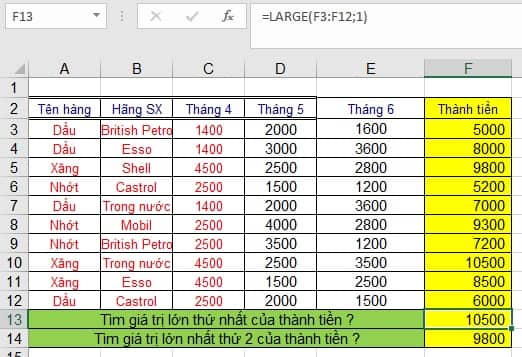
Ví dụ: Tìm giá trị lớn thứ hai của cột thành tiền.

Ví dụ: Tìm 3 giá trị lớn nhất của cột thành tiền.
Bạn tạo thêm 2 cột. Cột đầu tiên N là giá trị lớn nhất thứ k, hai là thành tiền tương ứng với cột thành tiền (như hình).
Nhập =LARGE($F$3:$F$12;H5), trong đó nhập F3:F12 > bấm phím F4 để cố định cột thành tiền > chọn giá trị ở cột H5.
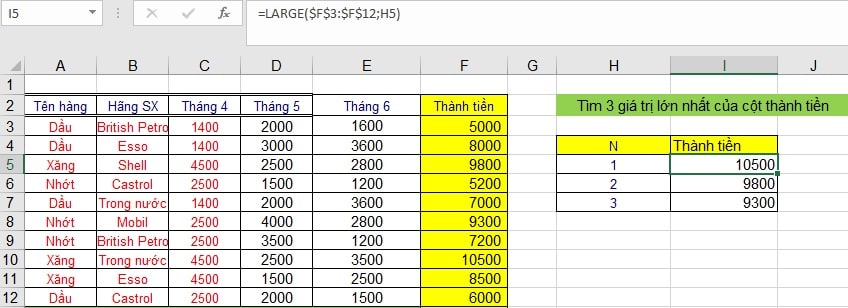
Bạn có thể thay N = 4, 5, 6 đều được.
3. Kết hợp hàm SUM, AVERAGE
Hàm Sum được dùng để tính tổng các đối số hoặc tính tổng các số trong vùng dữ liệu được chọn. Kết hợp với hàm Large:
=SUM(LARGE (mảng;{1;…; n}))
Ví dụ: Tính tổng của 3 giá trị lớn nhất trong cột thành tiền.

Ví dụ: Tính trung bình của 3 giá trị lớn nhất trong cột thành tiền.
Hàm Average dùng để tính trung bình cộng của một dãy số trong bảng tính. Kết hợp với hàm Large:
=AVERAGE(LARGE (mảng;{1;…; n}))
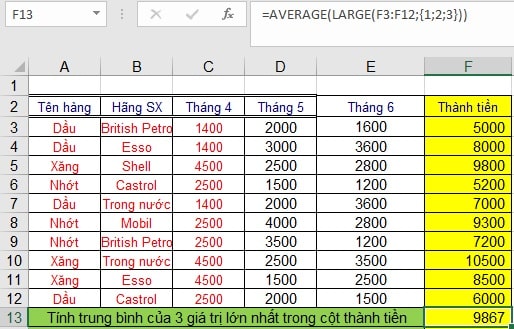
Kết luận: Ngoài việc kết hợp với hàm Sum và hàm Average, thì hàm Large có thể kết hợp với các hàm khác … Ngoài ra, bạn có thể thêm bài viết về hàm Large. Nếu có thắc mắc gì, bạn có thể comment phía dưới để mình hướng dẫn thêm nhé. Chúc các bạn thành công.
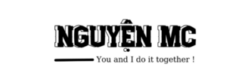
 by
by 